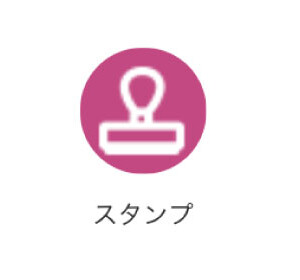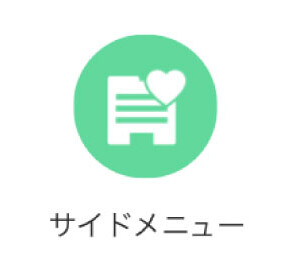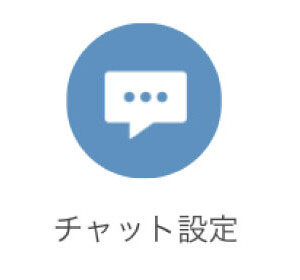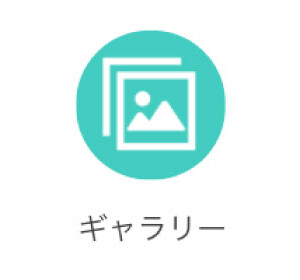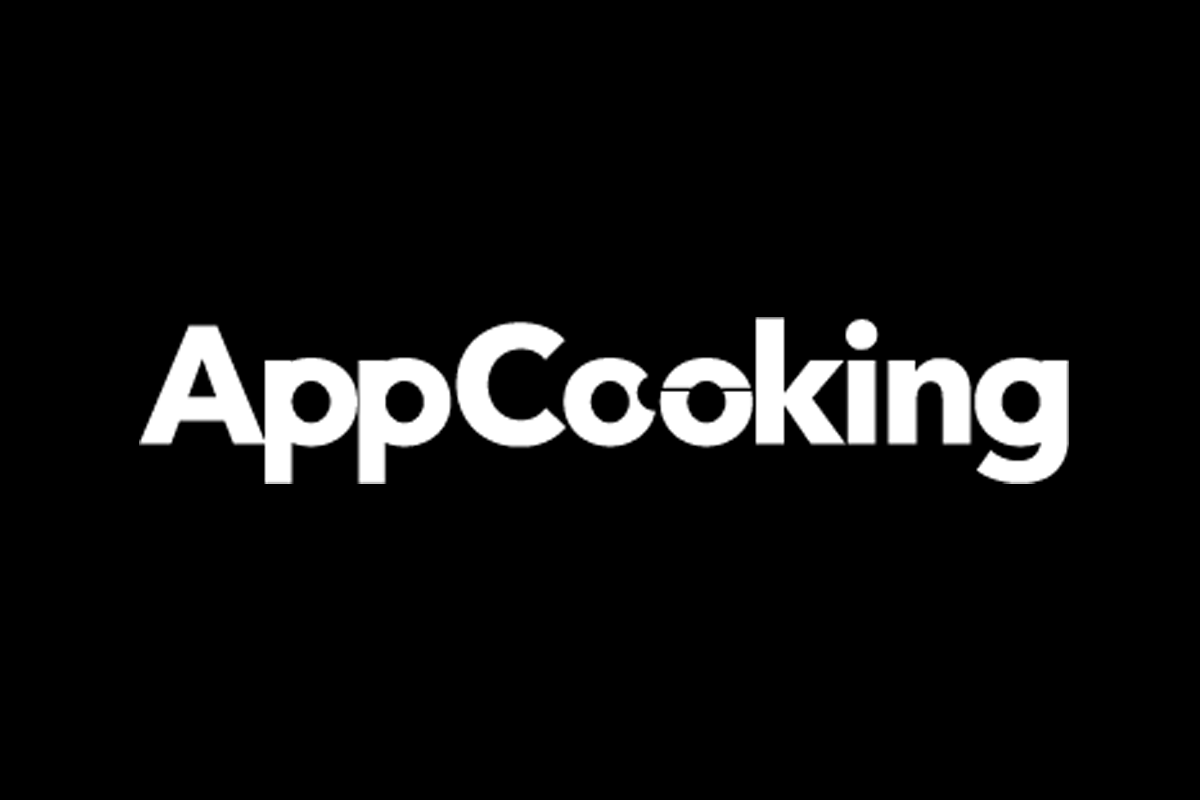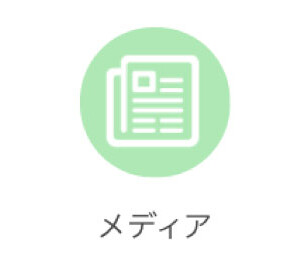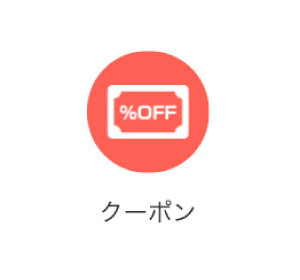ニュースの使い方
ニュースの機能では「プッシュ通知」の設定ができます。
管理画面の設定方法について紹介していきます。
目次
プッシュ通知の構成
PROモデルのプッシュ通知は、「カテゴリー分け」が可能です。
R4へのアップデート後は、「セグメント配信」も行えます。
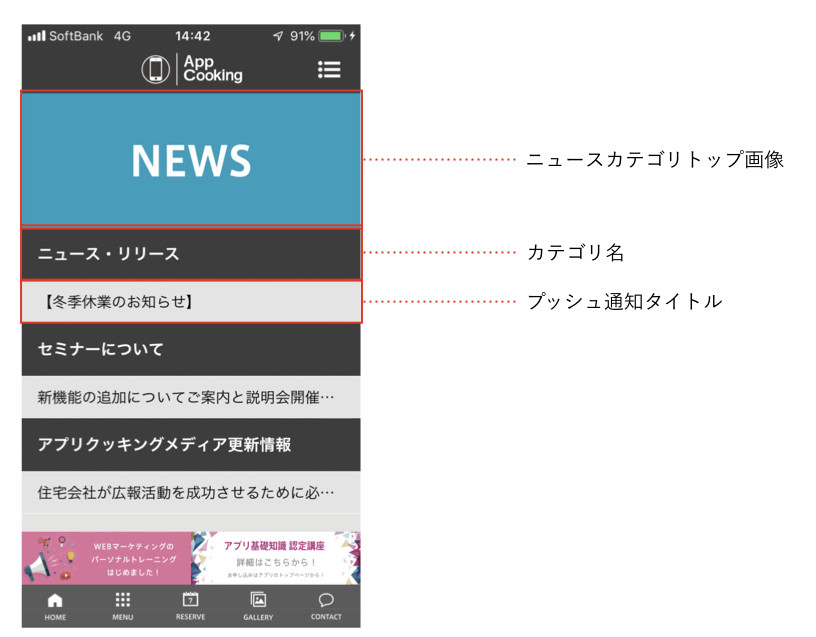
カテゴリーの設定
プッシュ通知のカテゴリーを設定するためには、配信前にカテゴリーを作成しておく必要があります。
設定方法
ニュースの項目をクリックすると、「新規登録」が行えます。
新規登録時に、「カテゴリーの登録」を選択してください。
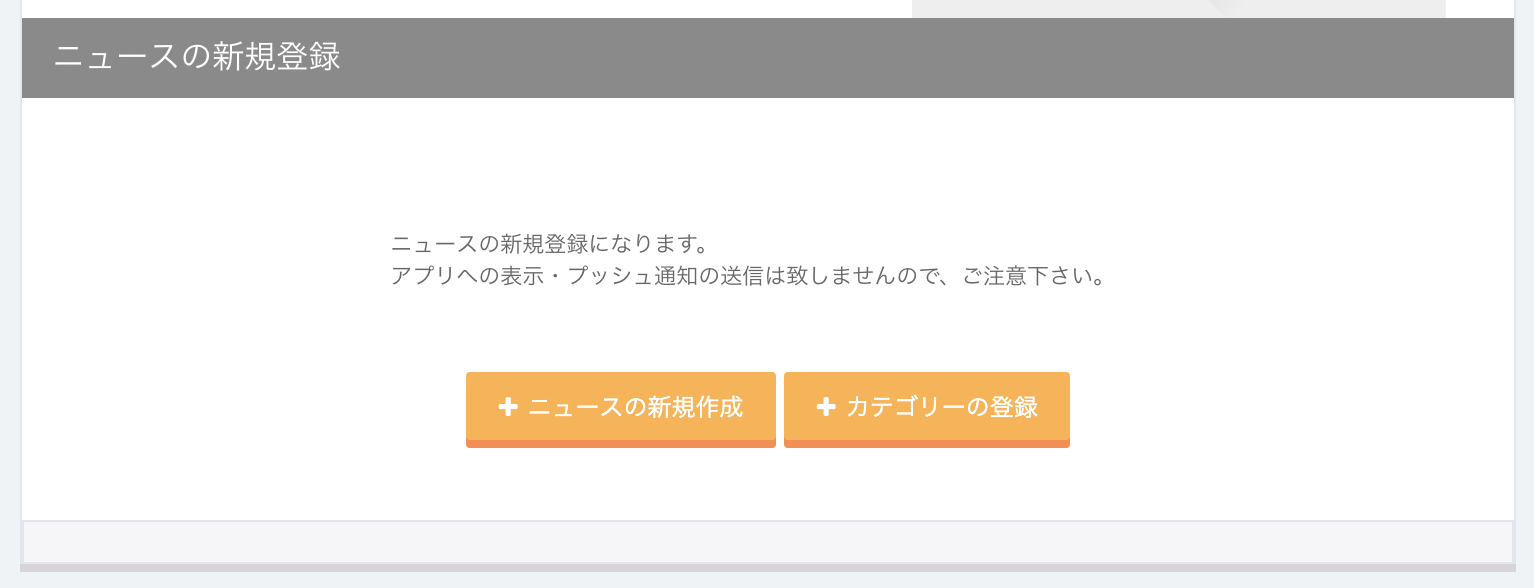
カテゴリーの登録を選択すると、登録画面が立ち上がります。
「ニュースカテゴリトップの画像」とは、プッシュ通知の一覧をアプリで見た際に、TOPに表示される画像です。
設定/変更は、この項目で行えます。
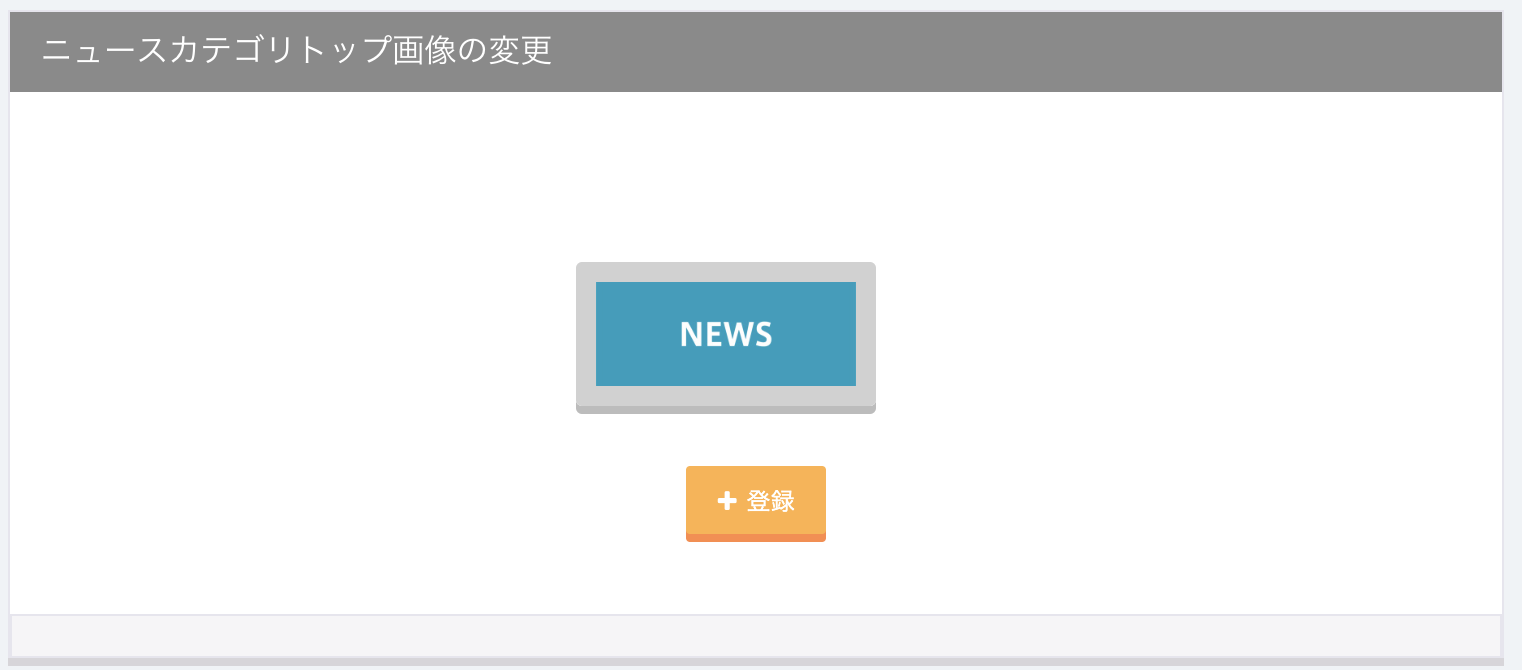
次に、ニュースカテゴリーの新規登録を行います。
登録を行う項目は、
・カテゴリーの見出しに使用する背景画像の設定
・カテゴリータイトルの設定
・カテゴリーの表示設定
です。
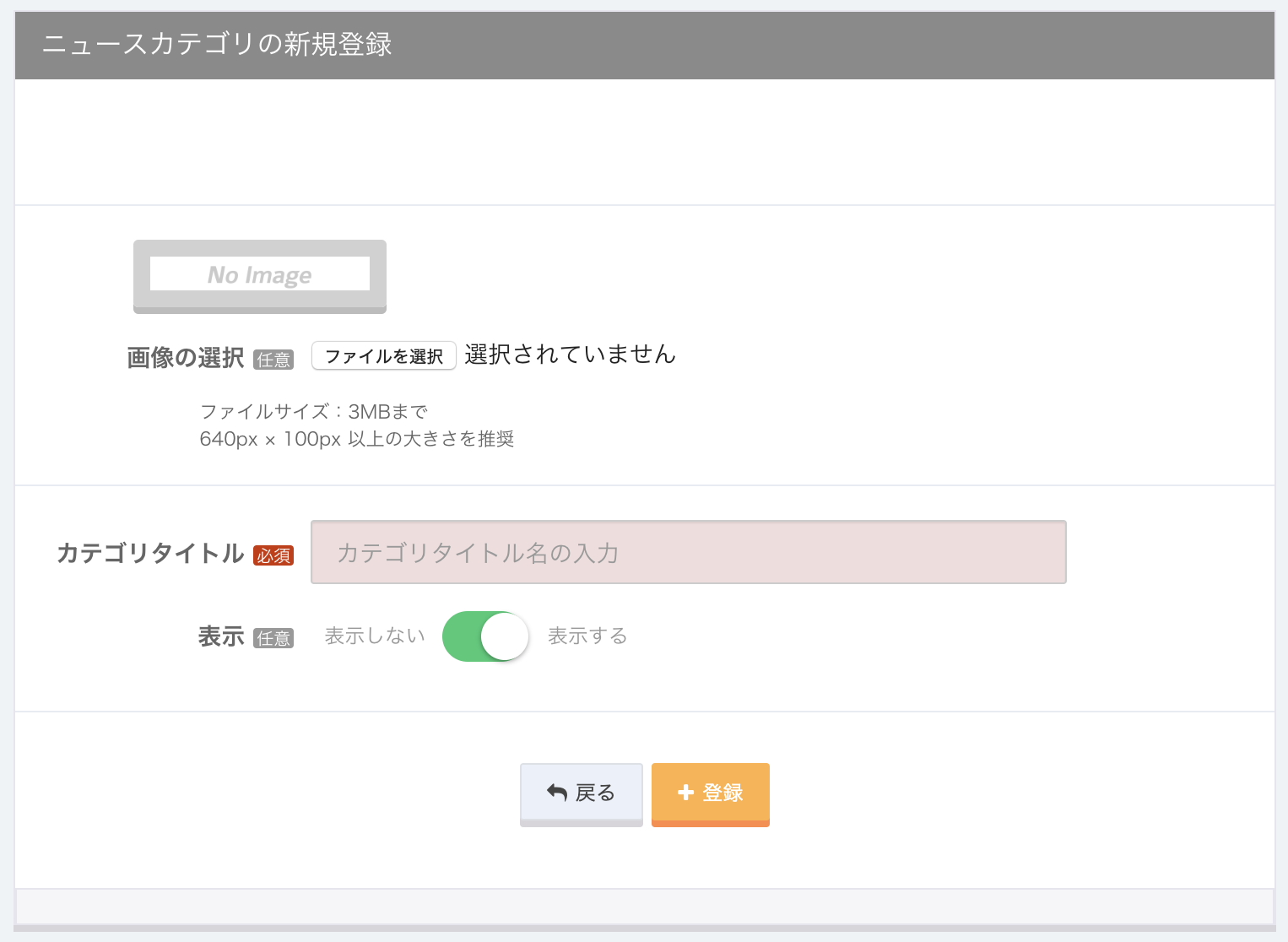
設定した画像は、カテゴリーの背景に表示されます。
文字と被らない画像もしくは、単色の画像を推奨します。

プッシュ通知の設定
プッシュ通知の新規登録をクリックすると、配信内容の登録が行えます。
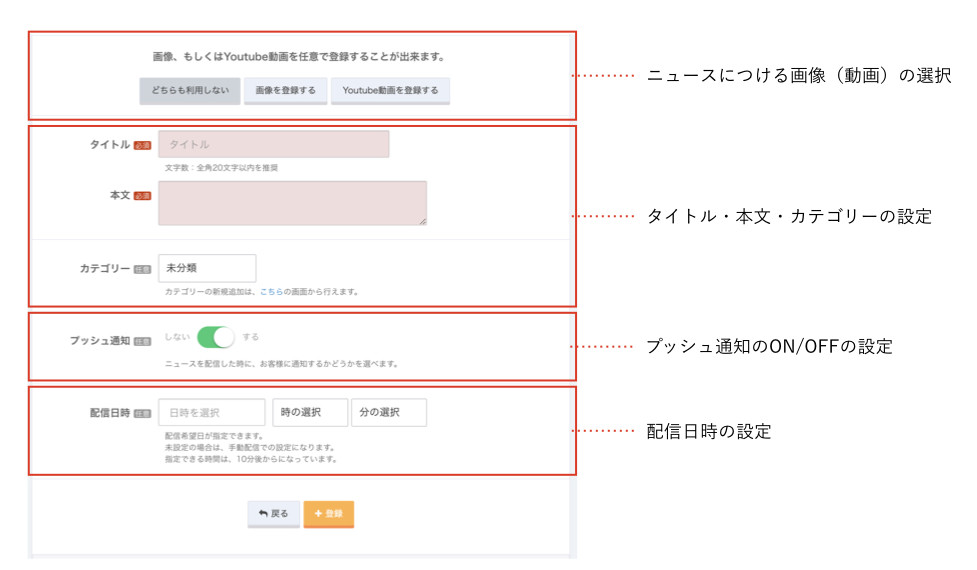
※運用のポイント
プッシュ通知の本文に絵文字は使用できません。
絵文字を使用した場合、エラーが起こり、登録した内容がリセットされます。
プッシュ通知を「しない」に設定した場合、ユーザーに通知は配信はされませんが、アプリは更新されます。
ダウンロード数が増えてくると、ユーザー毎にタイムラグが発生する場合がございます。
ここまで設定すれば「登録」を行います。
ここでは、まだ配信されません。
配信設定
プッシュ通知の登録を行うと、ニュース一覧に追加されます。
配信済みのプッシュ通知には、「配信済み」の表示がつきます。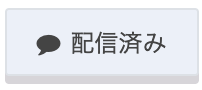
通知の作成時に配信日時の設定をしたニュースは、「予約配信指定」の表示がつきます。

プッシュ通知を作成後、すぐに配信したい場合は、「手動配信」を選択します。
手動配信をクリックすると、確認画面が表示されるので「配信」を選択すれば、即時に配信されます。
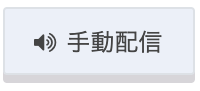
セグメント配信
プッシュ通知の配信先は、会員登録の情報をもとにセグメントし配信することができます。
セグメント配信の手順
①ニュースの作成時にセグメント「する」を選択
②会員登録は「設定済み」を選択
③セグメントしたい情報を選択
・性別:男性/女性に分けて配信できます
・起動日:アプリを最終起動した日からの経過日数に応じてプッシュ通知できます。
例)3日間アプリを開いていない人へプッシュする。1週間開いていない人へプッシュする。など
・年齢:入力された誕生日をもとに年齢を絞り込み配信できます。
・誕生月:誕生月でセグメントできます。
・会員情報の回答:会員登録時に「ラジオボタン」または「チェックボックス」で回答を作成した場合、ユーザーの回答を元にプッシュ通知をセグメントし配信できます。
セグメントを行なった結果、何人のユーザーに通知が配信されるかは「確認」を押すと表示されます。
登録後の配信手順は、ニュース配信時と同じです。